Zeker bij grotere organisaties kan het zijn dat je graag spellingscontrole / Office 2016 in een andere taal wil dan in het Engels. In dit artikel laten wij je zien hoe je een language pack kunt installeren als je Office 2016 bij ons afneemt (zie onze Microsoft Essentials voor meer informatie).
Stap 1
Log in op je controlepaneel, ga naar het tabblad 'BladeVPS' en klik links op de naam van je VPS waarop de Microsoft licentie actief is.
Stap 2
Scroll naar onderen en klik op het tandwiel achter 'Microsoft Essentials'.
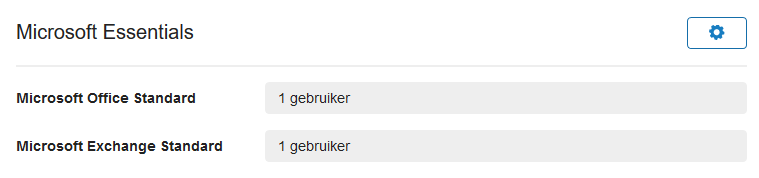
Stap 3
Klik op 'Microsoft Office 2016 Standard'.
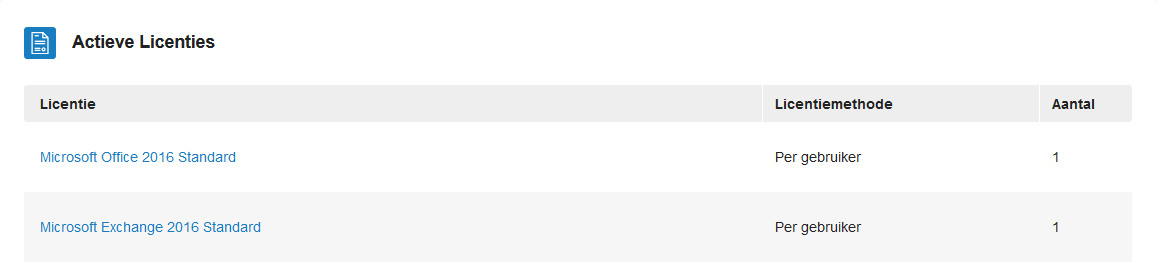
Stap 4
Onder licentieoverzicht vind je twee downloadlinks voor de 'Multi language pack'. Deze disks bevatten language packs voor alle talen die door Office ondersteund worden.
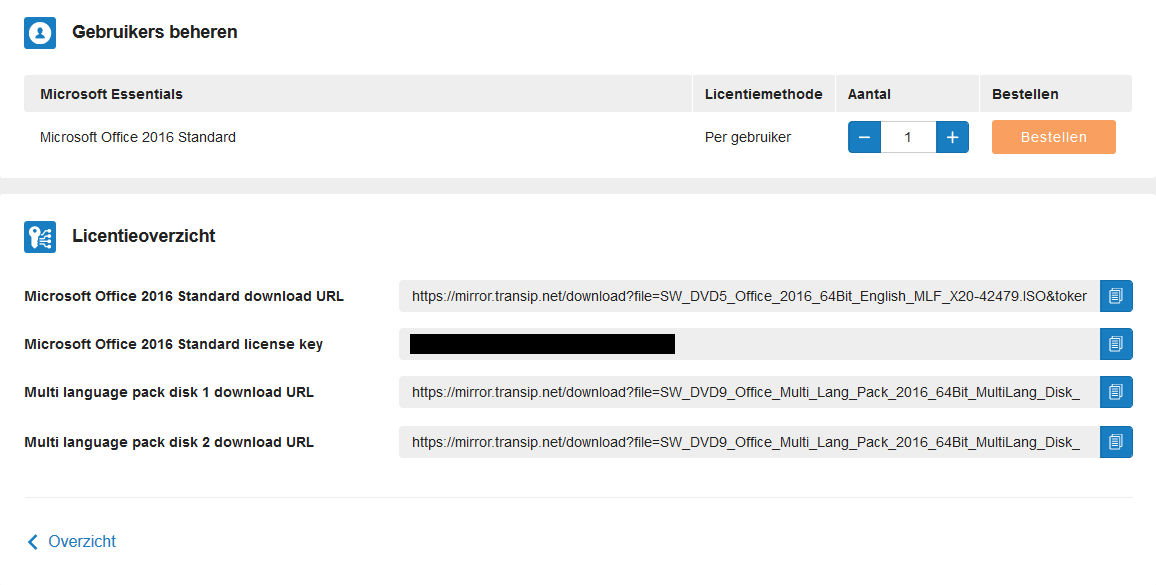
Klik op de kopieer-knop achter de language pack disk link en gebruik die om vanaf je VPS de language pack te downloaden. Doe dit een voor een voor beide language packs.
Stap 5
Open het gedownloade bestand (Windows mount hem dan automatisch) en run setup.
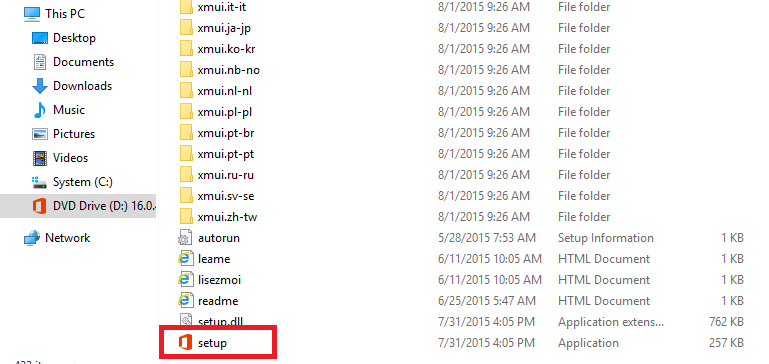
Stap 6
Kies een taal naar wens om te installeren en klik op 'Continue'.
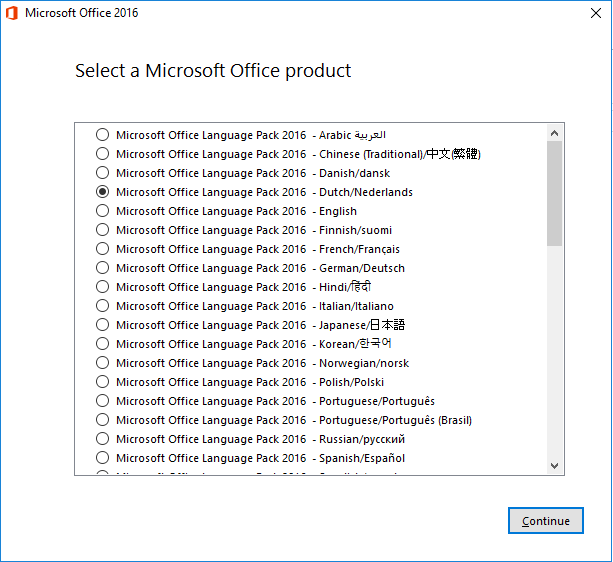
Stap 7
Ga akkoord met de voorwaarden om verder te kunnen met de installatie.
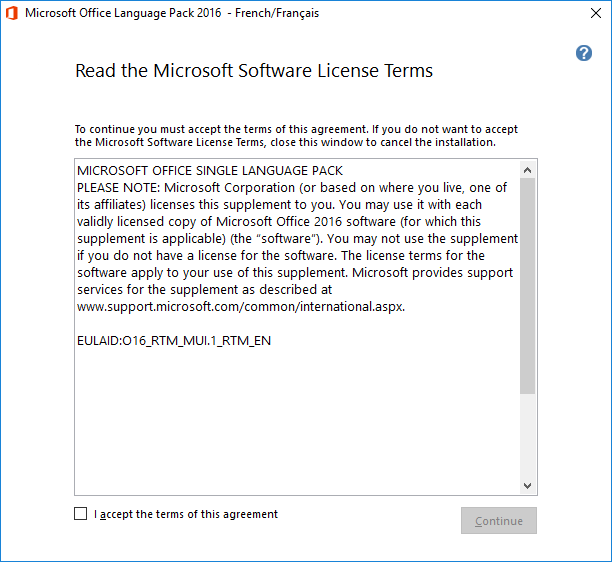
Stap 8
Optioneel kun je de installatie aanpassen en bijvoorbeeld kiezen voor welke Office producten je de taal wil installeren. Wanneer je klaar bent klik je op 'Install now'.
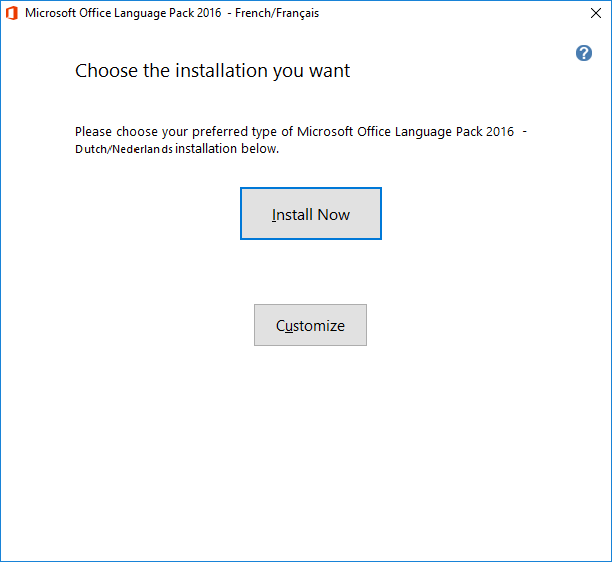
Stap 9
Na de installatie kun je de taal van de spellingscontrole, of de algemene taalvoorkeuren, aanpassen door bijvoorbeeld in Word naar het tabblad 'Review' te gaan en op 'Language' te klikken en op respectievelijk 'Set Proofing Language' of 'Language Preferences' te klikken.
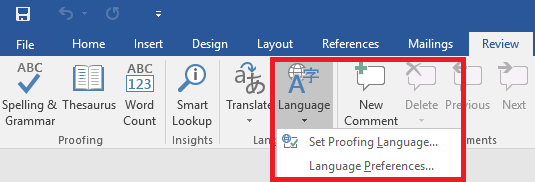
Je bent nu klaar met het toevoegen van de extra taal aan Office 2016. Mocht je aan de hand van dit artikel nog vragen hebben, aarzel dan niet om onze supportafdeling te benaderen. Je kunt hen bereiken via de knop 'Neem contact op' onderaan deze pagina.





